Gli utenti di Ubuntu Unity devono avere familiarità con lo strumento Angoli attivi, utilizzando il quale è possibile impostare facilmente funzioni personalizzate da eseguire quando il puntatore del mouse viene spostato nell'angolo dello schermo.
Gli angoli attivi possono essere impostati su ciascuno dei quattro angoli dello schermo per eseguire azioni produttive come ridurre a icona tutte le finestre per mostrare il desktop, mostrare la griglia delle app, avviare un'applicazione o eseguire anche un comando.
A partire da Ubuntu 17.04, l'ambiente desktop Unity è stato sostituito con GNOME e da allora gli hot corner sono scomparsi. GNOME non ha questa funzione.
Beh, non esattamente quando apri GNOME al mondo delle estensioni. Con le estensioni GNOME insieme alle modifiche di GNOME, puoi ripristinare gli angoli caldi in Ubuntu.
Abilitazione degli hot corner in Ubuntu 17.04 e superiori
Questa guida è testata per funzionare su Ubuntu 18.04 LTS, ma non dovrebbero esserci problemi ad applicarlo in Ubuntu 17.04 e Ubuntu 17.anche 10.
1. Abilita le estensioni di GNOME
È necessario installare le estensioni di GNOME Shell per poter utilizzare la potenza delle estensioni. Vai alla nostra guida passo passo su come installare le estensioni GNOME e poi continua con il passaggio successivo.
2. Installa le modifiche di GNOME
I tweak di GNOME ti aiutano nella configurazione degli hot corner. Avvia "Terminale" e inserisci il seguente comando per installarlo.
sudo apt install gnome-tweaks
3. Installa l'estensione GNOME per angoli personalizzati
Vai alla pagina Angolo personalizzato e attiva il dispositivo di scorrimento, quindi vai avanti e fai clic su "Installa" quando viene visualizzata la finestra di dialogo.
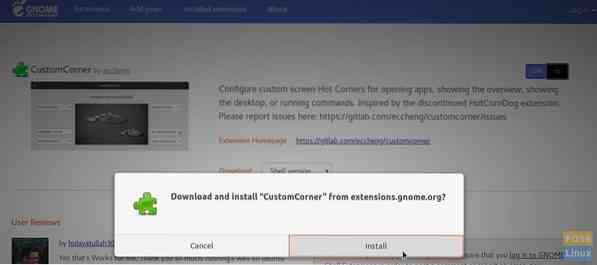
Questo è tutto. L'estensione Custom Corner dovrebbe essere installata sul tuo computer. Puoi configurare gli hot corner dai tweaks di GNOME.
4. Configurazione degli angoli caldi
Vai su "Attività" e apri "Tweaks".'
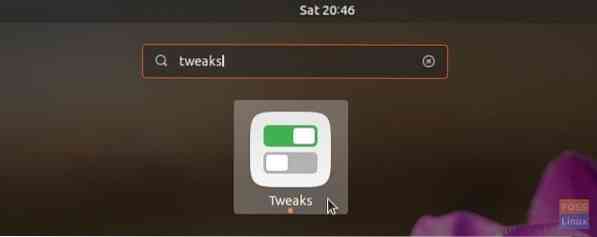
Fai clic su "Estensioni", quindi fai clic sull'icona delle impostazioni nella sezione "Angolo personalizzato".
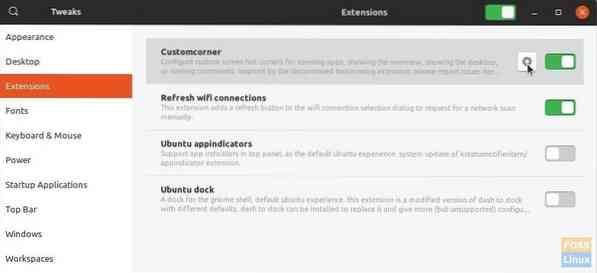
Usa l'elenco a discesa per impostare le azioni dell'angolo caldo. Ad esempio, nello screenshot qui sotto, ho impostato "Mostra griglia app" nell'angolo in alto a destra, "Mostra desktop" in basso a destra e "Mostra panoramica" nell'angolo in basso a sinistra.
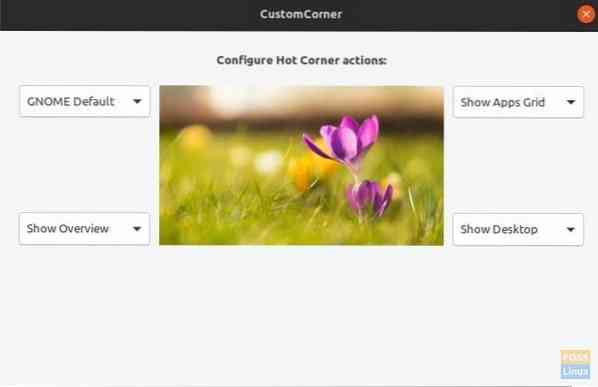
Ogni volta che passi il mouse sugli angoli, dovresti vedere l'azione! Adoro l'azione "Mostra desktop", che riduce a icona tutte le finestre aperte e mostra il desktop all'istante!
 Phenquestions
Phenquestions



